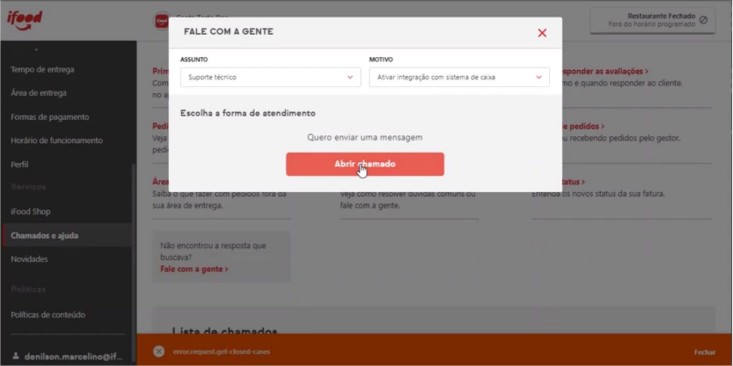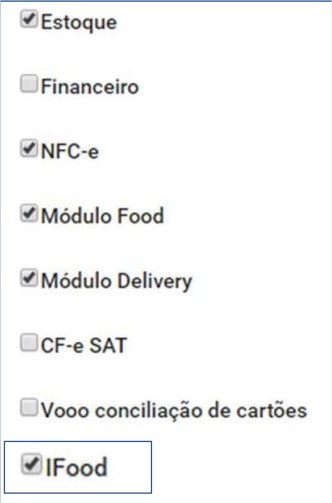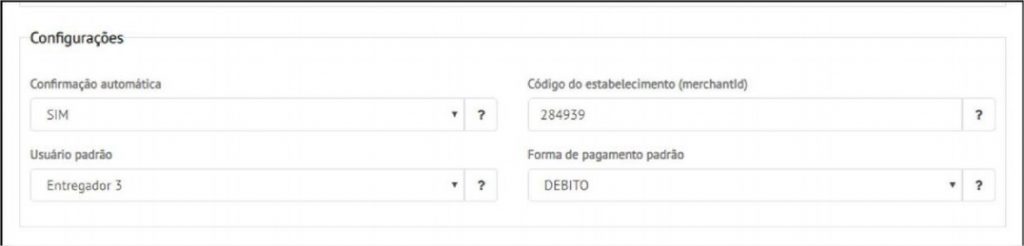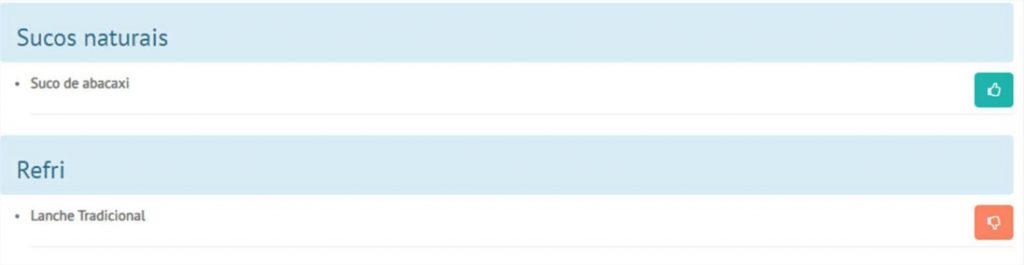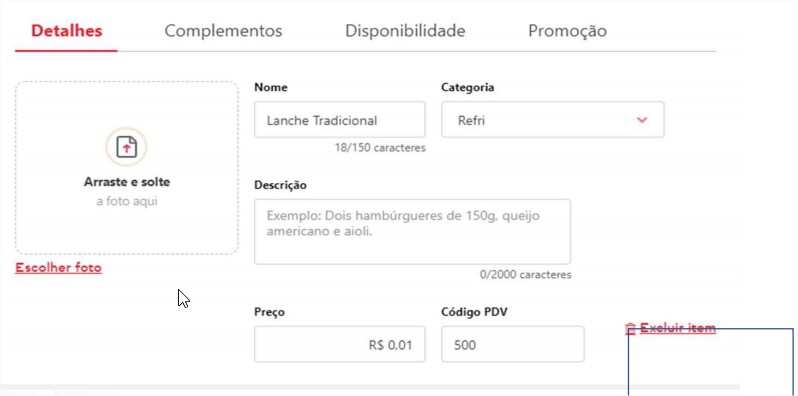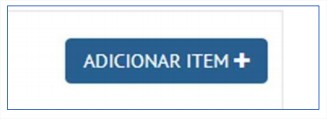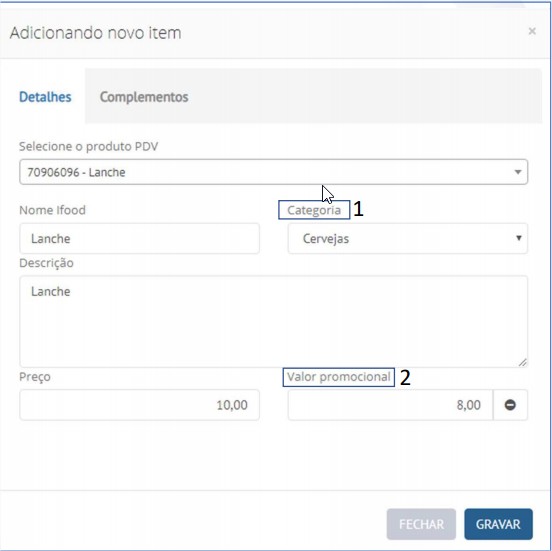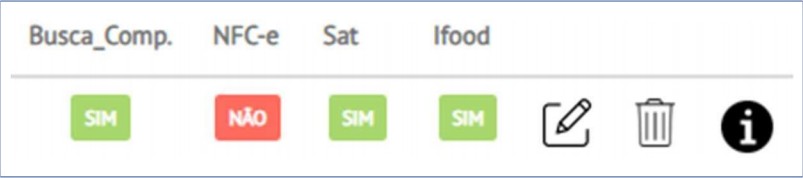Como adquirir a integração?
Entre em contato com a área Comercial da ERPFlex.
Como iniciar a integração?
Após a contratação da integração junto à ERPFlex, é necessário que o cliente abra um chamado com o IFood, solicitando a autorização para a integração. A partir disso, o IFood deve gerar um código de integração MerchantID, este código pode demorar até 72 horas para ser informado. O cliente deve retornar os dados MerchantID/Usuário/Senha, para a equipe ou técnico responsável pela configuração da integração com o PDV.
Importante: O login e a senha não são do portal IFood, e sim uma identificação específica que será passada exclusivamente para essa integração. O link abaixo contém um vídeo com as instruções do próprio IFood para a integração começar:
Durante o chamado com o IFood, informe que é um cliente e se identifique como usuário final.
Caso o atendente do IFood pergunte quem é a desenvolvedora do Software, informe os dados:
Empresa: ALPHA-LOGO SERVIÇOS DE INFORMATICA LTDA
CNPJ: 15.336.489/0001-44 – Informar apenas se o atendente pedir
Como ativar o IFood no Controle de Licenciamento?
É necessário validar se o Licenciamento do cliente já esta com o modulo Ifood habilitado.
Caso não esteja, faça a liberação junto ao responsável do controle de licenciamento da sua revenda ou grupo econômico.
Habilitando IFood – Cloud.
- No Cloud, em Administrativo -> Filiais -> Selecione a filial que deseja gerenciar o IFood -> Aba IFood.

- Coloque o Login e Senha que foi passado no chamado/contato feito com o IFood, nos campos correspondentes e clique em “Verificar Dados”.
Esse usuário e senha não são do Portal IFood.

Habilitando IFood – Filiais
Preencha as configurações abaixo de acordo com a regra de negócio do cliente. Lembrando que o “Usuário padrão” e a “Forma de pagamento padrão”, deverão ser
configurados especificamente para o IFood. Sendo o usuário padrão igual ao vendedor, e a forma de pagamento padrão igual ao pagamento online feito no IFood.
É importante se atentar na configuração “Confirmação automática”, já que ela irá impactar na regra de negócio do cliente. Caso seja “SIM”, todas os pedidos que chegarem
no IFood, serão confirmados e enviados para o PDV (Delivery) automaticamente. Caso seja “NÃO”, será necessário a confirmação de um usuário no Gestor de Pedido.
Sincronização
Depois clique em “Sincronizar”. Todos os produtos do IFood vão descer para o Cloud, porém, isso não significa que estão preparados para serem vendidos. No caso abaixo, um dos produtos está sincronizado e o outro não.
Atenção: Um outro processo mais adequado seria, bloquear todos os produtos do Ifood e sincronizar os produtos do Cloud como Ifood. Garantindo dessa forma a perfeita sincronia de dados.
Para resolver erros, pegue o código do produto correspondente no Cloud e cole no IFood.
No portal do IFood, vá em “Cardápio” -> localize o produto -> Clique em “Editar” -> “Código PDV”. Lembrando que o nome do produto precisa ser exatamente igual entre Cloud e
IFood.
Adicionando produtos a partir do Cloud
Para adicionar um novo produto a partir do Cloud, vá na aba do IFood, e clique em “Adicionar Item +”.
Uma nova tela irá aparecer e nela estarão as informações que mandaremos para o IFood.
Na primeira tela, apenas a opção de selecionar um produto irá aparecer e depois de selecionar o produto ficará da seguinte forma.
Existem dois pontos de atenção. O primeiro é caso não exista a categoria selecionada no Ifood (1), nesse caso, o sistema criará uma automaticamente no IFood. O outro caso, é que o IFood permite dar promoção nos produtos(2), desde que o valor da promoção não ultrapasse o valor total do produto.
Clique no sinal ao lado do campo para habilitar a promoção.
Modificadores no IFood
Quando o produto tiver a opção de modificadores, a aba “Complementos” irá aparecer. Nesse caso, poderá ser colocado um nome no “grupo de modificadores” (é dessa forma que o IFood identificada os modificadores de um produto), e poderá ser selecionado a quantidade mínima e máxima de modificadores a ser selecionado.
Exemplo: Existem 3 tipos de molhos que posso selecionar para uma pizza, mas só posso escolher um, e não sou obrigado a selecionar nenhum deles, então a quantidade mínima seria 0 e a máxima 1.
Além disso, posso selecionar quais dos modificadores vão para o IFood, basta marcar (caso queira que vá) e desmarcar (caso queira que não vá).
Modo de Preparo no IFood
Caso o cliente necessite do Modo de Preparo, vá até a aba de “Configurações” do produto. Depois desça a tela até a “Descrição para produção/modo de preparo”, nesse campo poderá ser colocado a forma de preparo de um produto, que será enviado para a cozinha.
Lembrando que o modo de preparo substituiu o nome do produto na produção/cozinha.
Faça um novo sincronismo entre Cloud x IFood. Com o sincronismo realizado, vá na aba de “Meus contratos”, selecione o dispositivo que irá usar o IFood e marque ele como “SIM”.
Atualize esse mesmo dispositivo para a última versão LAB. Para isso, entre em contato com a Central de atendimento TabletCloud e peça a versão que contempla o IFood.
Observação
A comunicação PDV x Gestor de pedido (Cloud) é de 30 segundos (máx.), e do Gestor de pedido
(Cloud) x IFood é de 40 segundos (máx.). Esse tempo é o que o IFood fornece as informações, ou seja, não pode ser diminuído.